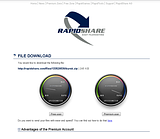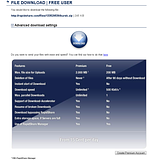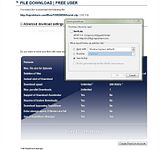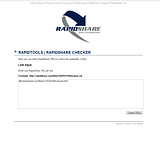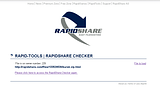Korisnici koji su trenutno na forumu 0 članova i 13 gostiju pregledaju ovu temu.
Pravila foruma: Predlozite ~ Pitajte ~ Prijavite gresku Napomena: Ovaj forum sluzi za pitanja vezana za koriscenje foruma, probleme u radu, probleme sa scriptom, greske ili nesto slicno. Ovaj forum ne sluzi da u njemu postavite pitanje o temi koja nije vezana za funkcionisanje foruma poput pitanja u vezi problema sa racunarom, mobilnim telefonom, gde naci ovo ili ono. Za svako od takvih pitanja postoji prikladno mesto i nacin da se pitanje postavi. Pregledajte index foruma i, ako zaista niste sigurni, gde da postavite pitanje, uradite to u forumu [Buvljak ~ Opsta blebetanja ~ Svastara] , a mi cemo zatim temu premestiti gde joj je mesto.
Oznake: fajlovi ignorisati porn glitter verzija glumica jutjuba grupnjak greski naloga fotografije serveru code potrebna oboje ypu kojima mobilnom pokazuje nalog Upozorenje:ova tema je zaključana! Samo administratori i moderatori mogu odgovoriti. 
|
||||||||||||||||||||||||||||||||||||||||||||||||||||||||||||||||||||||||||||||||||||||||||||||||||||||||||||||||||||||||||||||||||||||||||||||||||||||||||||||||||||||||||||||||||||||||||||||||||||||||||||||||||||||||||||||||||||||






 Tema:
Tema: